اختبر الصوت على جهاز الكمبيوتر الخاص بك بطريقة مختلفة
- يعد خلاط الصوت أداة رائعة لضبط إعدادات الصوت في جهاز الكمبيوتر الخاص بك.
- إنه حل بسيط يمكن استخدامه من قبل الجميع ولا يتطلب معرفة تقنية متقدمة.
- ولكن إذا كنت تبحث عن شيء أكثر قوة ومرونة ، فهناك الكثير من الخيارات الأخرى.
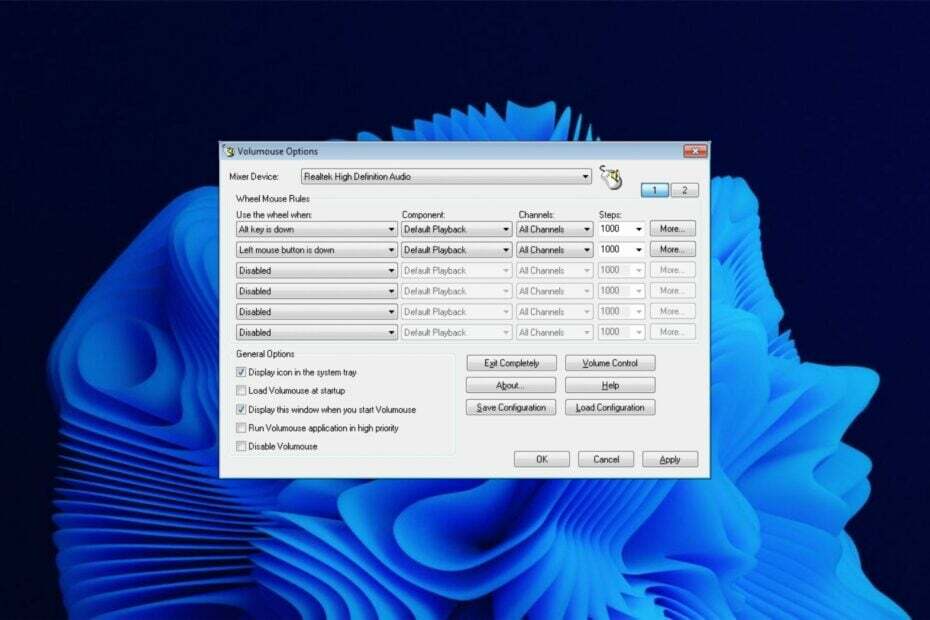
- يدعم جميع سماعات ومكبرات الصوت
- اضبط الصوت لمشغلات الوسائط وتطبيقات البث
- معزز قوي للباس
- المعادل مع طن من الإعدادات المسبقة
- تم تضمين تطبيق مشغل الموسيقى
تعظيم إمكانات جهاز الصوت!
يعد Volume Mixer أداة مفيدة للتحكم في مستويات الصوت لتطبيقاتك المختلفة. يسمح لك بضبط حجم كل تطبيق على حدة ويتيح لك أيضًا تغيير حجم النظام الكلي.
نظرًا لأنها أداة مدمجة تأتي مع Windows ، فلن يضطر معظم المستخدمين إلى تثبيت تطبيقات الطرف الثالث. تتيح لك هذه الأداة المساعدة ضبط مستوى الصوت لكل برنامج فردي ومكوناته.
ومع ذلك ، بينما يقوم خلاط الصوت بعمله على أكمل وجه ، قد يجد بعض المستخدمين أن هذه الأداة أساسية جدًا لاحتياجاتهم. على سبيل المثال ، قد تشكل بعض التحديات عندما تريد ذلك
برامج كتم الصوت في Windows. إذا كنت تبحث عن بديل أكثر تقدمًا لخلاط الصوت ، فقد وصلت إلى المكان الصحيح.هل يحتوي Windows 10 على خلاط صوت؟
يحتوي Windows 10 على خلاط صوت مدمج يسمح لك بالتحكم في حجم التطبيقات الفردية. يمكنك أيضًا استخدامه لكتم صوت جميع الأصوات على جهاز الكمبيوتر الخاص بك أو لإيقاف تشغيل الصوت تمامًا.
للوصول إلى خالط الصوت ، انقر بزر الماوس الأيمن على أيقونة مستوى الصوت في علبة النظام وحدد Open Volume Mixer. سترى قائمة بجميع التطبيقات قيد التشغيل ويمكنك ضبط مستويات الصوت عن طريق السحب لأعلى أو لأسفل على شريط التمرير بجوار كل منها.
يحتوي Windows 11 أيضًا على خالط حجم ولكنه مختلف تمامًا عن سابقه. لا يزال بإمكانك الوصول إليه من شريط المهام ولكن لن تتمكن من ضبط الصوت للتطبيقات الفردية. هناك الكثير من النقرات المتضمنة ولكن إذا كنت ترغب في استعادة خلاط الصوت الكلاسيكي ، يمكنك ذلك.
ما هي بعض أفضل بدائل خلاط الحجم؟
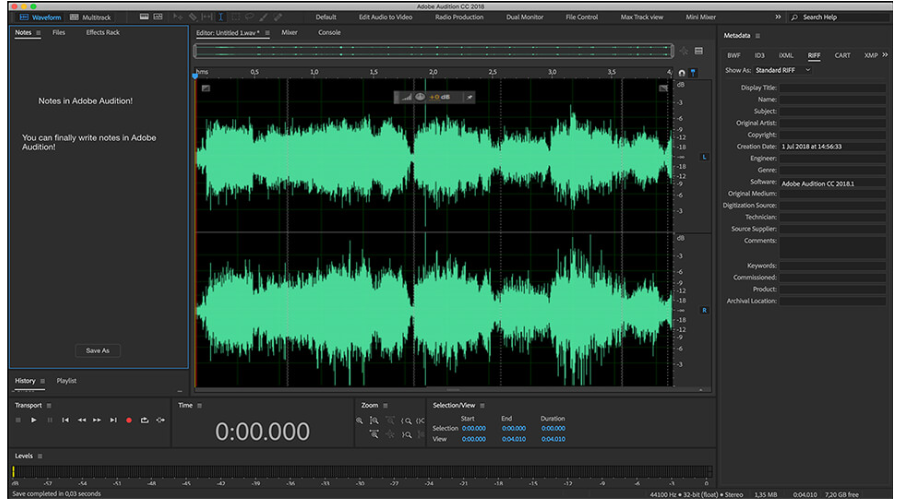
Adobe Audition هو برنامج صوتي شامل يتضمن عرضًا طيفيًا لتحرير المحتوى الصوتي وإنشائه وخلطه واستعادته. إنها محطة عمل صوتية رقمية قوية وبديهية مصممة لزيادة سير عمل إنتاج الفيديو وإنهاء الصوت.
إنه يوفر عرض شكل موجة تم إنشاؤه لتحرير الاستريو وعرض متعدد المسارات لخلط المسارات على جدول زمني. يمكنك التبديل بين هذين وقتما تشاء وتعديل الصوت باستخدام محرر التردد وواجهة السحب والإفلات والعديد من الميزات الأخرى.
ميزات إضافية:
- أدوات تصور مفيدة
- استعادة الصوت القوية
- إزالة الصوت

أدوبي أوديشن
استمتع بمحرر الصوت الشامل هذا لمرحلة ما بعد إنتاج الفيديو أو استعادة الصوت أو البودكاست أو أي نشاط مفضل آخر.بوم 3D - الإعدادات المسبقة المعادل

Boom 3D هي أداة لتحسين الصوت مع مجموعة كاملة من الميزات. يحتوي على واجهة سهلة الاستخدام تسمح لك بتعديل تفضيلاتك الصوتية بشكل واضح ومباشر. يمكنك الاختيار من بين العديد من الإعدادات ، مثل 3D Sound و Ambience و Fidelity و Night Mode وخيارات جيدة أخرى.
كما أنه يوفر مجموعة من الإعدادات المسبقة المصممة يدويًا بدقة لمساعدتك على مطابقة الأنواع المختلفة والأذواق الفردية للاستماع بفضل ميزة المعادل 31 نطاقًا المتقدمة.
ميزات إضافية:
- وحدة تحكم حجم التطبيقات
- تقوية الحجم
- تقنية المحيط ثلاثي الأبعاد

بوم 3D
عزز تجربتك الصوتية باستخدام Boom 3D لتشغيل محتوى الوسائط بتأثيرات ثلاثية الأبعاد مذهلة.
VoiceMeeter هي أداة قوية تسمح لك بخلط وتوجيه الإشارات الصوتية من مصادر مختلفة. يوفر لك القدرة على مزج الصوت من جهاز الكمبيوتر الخاص بك مع التطبيقات الأخرى مثل Skype و Viber وغيرها ، بالإضافة إلى ضبط مستوى صوت كل تطبيق على حدة.
يحتوي البرنامج على واجهة بسيطة وبديهية تتيح لك التنقل بسرعة بين ميزاته المختلفة. بالإضافة إلى ذلك ، يتميز VoiceMeeter بوضع مراقبة متقدم يسمح لك بسماع ما يأتي من كل تطبيق على حدة.
ميزات إضافية:
- مجاني للتنزيل
- يدعم واجهات صوتية متعددة
- مسجل متكامل
⇒احصل على Vb-Audio VoiceMeeter
EarTrumpet - خلاط حجم بديهي

يعد EarTrumpet أساسيًا إلى حد ما ، ولكنه يقدم بعض الميزات المفيدة. يمكنك ضبط مستوى الصوت الرئيسي وقنوات كتم الصوت ، وكذلك تغيير التوازن بين القنوات. إنه مفتوح المصدر لذا يمكنك تعديله بسهولة إذا كنت ترغب في القيام بذلك.
الجانب السلبي الوحيد هو عدم توفر العديد من الميزات في هذا البرنامج. ومع ذلك ، إذا كنت تبحث فقط عن شيء بسيط ينجز المهمة دون إضافة تعقيدات إضافية ، فقد يكون هذا اختيارًا جيدًا لك.
ميزات إضافية:
- يدعم لغات متعددة
- يستبدل خالط الصوت الافتراضي
- واجهة سهلة الاستخدام
⇒ احصل على EarTrumpet
فولوموس - خلاط حجم متعدد الاستخدامات
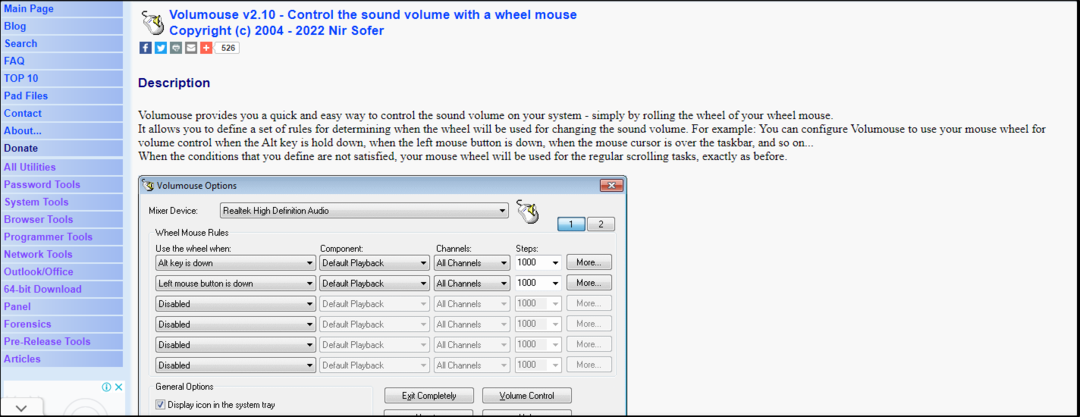
Volumouse هو تطبيق مجاني يتيح لك التحكم في مستوى صوت نظامك بإيماءة بسيطة بالماوس. إنه خفيف الوزن للغاية ولا يتطلب أي تثبيت ، لذا فهو مثالي إذا كنت تريد ضبط مستوى الصوت بسرعة دون الحاجة إلى فتح تطبيق.
يحتوي البرنامج على العديد من الخيارات المضمنة مثل اختصارات لوحة المفاتيح ومفاتيح الاختصار وقائمة أيقونة العلبة. كما أن لديها عددًا من الميزات المتقدمة مثل التأخير قبل تغيير مستويات الصوت ودعم بطاقات الصوت المتعددة والمزيد.
نصيحة الخبراء:
برعاية
يصعب معالجة بعض مشكلات الكمبيوتر ، خاصةً عندما يتعلق الأمر بالمستودعات التالفة أو ملفات Windows المفقودة. إذا كنت تواجه مشكلات في إصلاح خطأ ما ، فقد يكون نظامك معطلاً جزئيًا.
نوصي بتثبيت Restoro ، وهي أداة ستقوم بفحص جهازك وتحديد الخطأ.
انقر هنا للتنزيل وبدء الإصلاح.
ميزات إضافية:
- يدعم استخدام مفاتيح الاختصار
- لا يتطلب التثبيت
- يدعم أنظمة تشغيل متعددة
⇒ احصل على Volumouse
- كيفية إصلاح خطأ تضارب توقيع القرص في نظام التشغيل Windows 11
- 7 طرق لتمكين أو تعطيل تطبيقات بدء التشغيل على Windows 11
- خطأ BSoD Hswultpep.sys: 5 طرق لإصلاحه
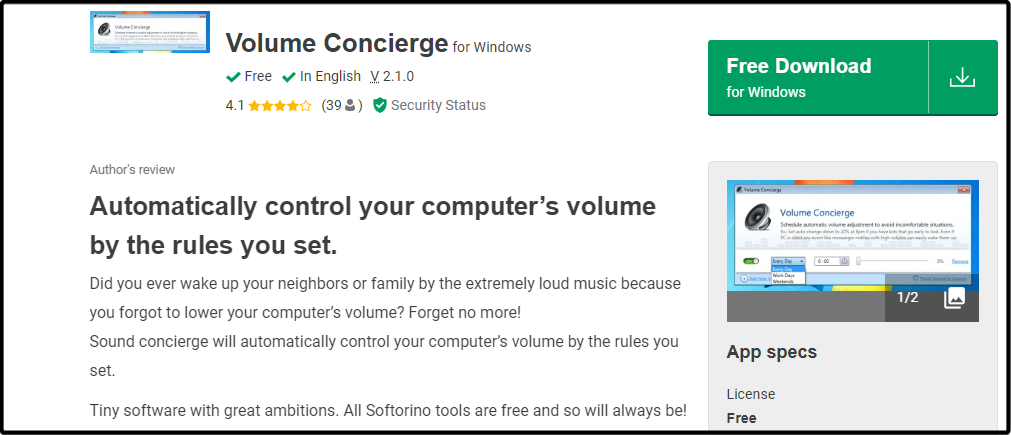
Volume Concierge هو تطبيق مجاني يسمح لك بتعيين مستويات صوت مختلفة لتطبيقاتك المختلفة. إنها ليست قوية مثل بعض أدوات مزج الصوت الأخرى المتاحة ، ولكنها خيار جيد إذا كنت تريد شيئًا بسيطًا وفعالًا.
يتيح لك Volume Concierge تعيين أحجام مختلفة لتطبيقات وأجهزة مختلفة ، فضلاً عن التحكم في وحدات التخزين الفردية لكل تطبيق وجهاز.
ميزات إضافية:
- يسمح لك بتعيين قواعد محددة مسبقًا
- يمكن ضبط فترات زمنية لضبط الصوت
- مجاني للتنزيل
⇒ احصل على خدمة Volume Concierge

WheelsOfVolume هو خيار مثير للاهتمام يمكن استخدامه كخلاط حجم لجهاز الكمبيوتر الخاص بك أو كبرنامج خلط صوتي. إذا كنت تبحث عن شيء بسيط ، فقد يكون هذا اختيارًا جيدًا. ومع ذلك ، إذا كنت تريد المزيد من الميزات ، فهناك خيارات أفضل متاحة.
إنها صغيرة وخفيفة الوزن ، لكنها تتمتع بالقوة الكافية لإنجاز المهمة. يمكنك استخدام هذا الخلاط مع أي نوع من مشغلات الوسائط.
ميزات إضافية:
- مجاني ومفتوح المصدر
- يستخدم القليل من موارد الكمبيوتر
- بسيط وبديهي
- يأتي مع المثبت
⇒ احصل على WheelsOfVolume

يعد Audio Sliders أحد أفضل أجهزة مزج الصوت. يتميز بواجهة بسيطة ، ولكنه مليء بالميزات التي تمنحك مزيدًا من التحكم في إخراج الصوت. تتيح هذه الأداة للمستخدمين تخصيص مستويات الصوت لأي تطبيق.
يحتوي Audio Sliders على بعض الميزات الفريدة التي تجعله متميزًا حقًا عن بقية الحزمة. تتمثل إحدى هذه الميزات في أنه يمكنك ضبط إعدادات الصوت مسبقًا لتطبيق محدد وحفظها. يمكنك أيضًا استعادة هذه الإعدادات إذا قمت بتغييرها من قبل وتريد التراجع عنها.
ميزات إضافية:
- يسمح لك بحفظ إعدادات الصوت الخاصة بك
- يدعم لغات متعددة
- لديه ميزة إخفاء تلقائي
⇒ احصل على أشرطة تمرير الصوت
قفل الصوت - خلاط حجم معبأ بالميزات

Sound Lock هو بديل لخلط الصوت يسمح لك بإدارة جميع الأصوات على جهاز الكمبيوتر الخاص بك. يسمح لك بتغيير مستوى الصوت للتطبيقات الفردية ، وكتم صوت التطبيقات الفردية وإلغاء كتمها ، وحفظ الإعدادات المسبقة لمهام مختلفة.
يحتوي التطبيق على مجموعة متنوعة من الخيارات لتخصيص طريقة عمله. يمكنك تعيين حد الصوت لكل جهاز إخراج للمستويات المطلوبة.
ميزات إضافية:
- مجاني للاستخدام
- يعمل مع العديد من مشغلات الصوت
- سهل التكوين
⇒ احصل على Sound Lock
على الرغم من وجود العديد من خلاطات الصوت الرائعة في السوق ، لا يمكنك تنزيلها وتثبيتها جميعًا. أفضل ما يمكنك فعله هو تجربتها واحدة تلو الأخرى حتى تجد واحدة تلبي جميع احتياجاتك. هذه القائمة ليست شاملة بأي حال من الأحوال لأن هناك مئات التطبيقات الموجودة كبدائل لخلاط الصوت.
إذا كنت ترغب في تعزيز الصوت على نظام التشغيل Windows 11 ، فلدينا قائمة بملفات برنامج bass booster لتجربة صوت لم يسبق له مثيل.
لدينا أيضًا قائمة خبراء بـ معززات الصوت لذا تأكد من مراجعة مقالتنا حول نفس لمزيد من الخيارات.
أخبرنا إذا كان لديك خلاط صوت تابع لجهة خارجية وأي منها هو المفضل لديك حتى الآن في قسم التعليقات أدناه.
هل ما زلت تواجه مشكلات؟ قم بإصلاحها باستخدام هذه الأداة:
برعاية
إذا لم تحل النصائح المذكورة أعلاه مشكلتك ، فقد يواجه جهاز الكمبيوتر الخاص بك مشكلات Windows أعمق. نوصي تنزيل أداة إصلاح الكمبيوتر (مصنفة بدرجة كبيرة على TrustPilot.com) للتعامل معها بسهولة. بعد التثبيت ، ما عليك سوى النقر فوق ملف ابدأ المسح زر ثم اضغط على إصلاح الكل.


